Comment ajouter un filigrane photo sur OPPO A35
Ce que l'éditeur veut vous apprendre aujourd'hui, c'est comment ajouter des filigranes aux photos sur le téléphone OPPO A35. Il existe une fonction dans l'appareil photo de ce téléphone qui peut ajouter automatiquement des filigranes aux photos prises, vous n'avez donc pas à vous inquiéter quand. envoyer des photos à l'avenir. Cela a été abusé par d'autres, alors comment utiliser cette fonction ?L'éditeur ci-dessous vous expliquera comment utiliser cette fonction.

Comment ajouter un filigrane photo sur OPPO A35 ?
1. Ouvrez l'icône « Caméra » sur le bureau ;
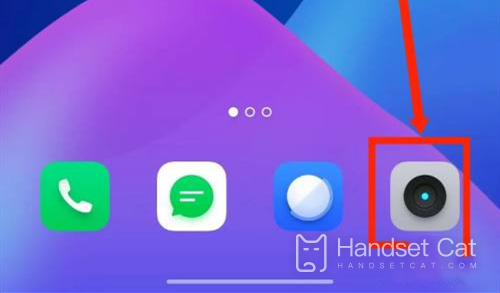
2. Cliquez sur l'icône des paramètres dans le coin supérieur droit ;
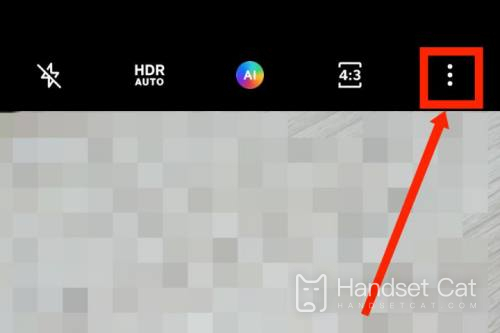
3. Sélectionnez le filigrane pour l'activer.
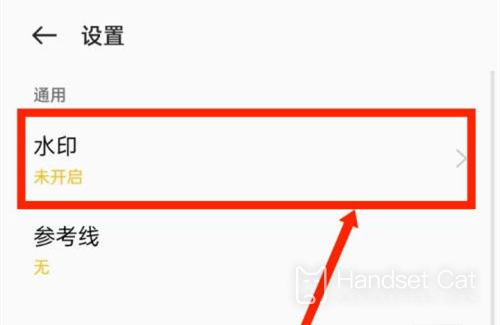
L'introduction ci-dessus nous a expliqué comment ajouter des filigranes photo aux téléphones mobiles OPPO A35. Cette fonction nécessite de définir le style de filigrane dans l'appareil photo. Les utilisateurs peuvent le choisir ou le concevoir eux-mêmes. L'éditeur continuera à mettre à jour le contenu lié au téléphone mobile pour tout le monde. alors restez à l'écoute. .













